Chưa có sản phẩm trong giỏ hàng.
Hướng Dẫn Sử Dụng, Phần Mềm 3D, Tin tức
Bambu Handy: Giải Pháp Quản Lý In 3D Di Động Cho Người Dùng Bambu Lab
Ứng dụng Bambu Handy là một công cụ thiết yếu cho máy in 3D Bambu Lab của bạn. Cùng MEME 3D tìm hiểu mọi thứ bạn cần biết về cách sử dụng ứng dụng này!
Giới thiệu Bambu Handy
Bambu Lab đã nhanh chóng trở thành một trong những cái tên lớn trong cộng đồng in 3D nhờ vào các sản phẩm chất lượng cao và đổi mới. Một trong những công cụ đáng chú ý nhất của họ là ứng dụng Bambu Handy. Ứng dụng này hoạt động như một phần mở rộng của máy in Bambu Lab, cải thiện quy trình in thông qua việc giám sát và điều khiển máy in từ xa, cùng với các tính năng hữu ích khác.
Mặc dù có nhiều cách khác nhau để giám sát và điều khiển máy in 3D từ xa, bao gồm các ứng dụng và chương trình như OctoPrint, Obico, Printoid, và nhiều hơn nữa, Bambu Handy là một ứng dụng tích hợp đặc biệt dành cho máy in 3D Bambu Lab.
Trong bài viết này, chúng ta sẽ xem xét kỹ hơn ứng dụng Bambu Handy và xem nó có những gì, bao gồm giao diện người dùng (UI) và bố cục, các tính năng, và phản hồi từ cộng đồng đối với ứng dụng này nhé.
Tải xuống & Cài đặt Bambu Handy
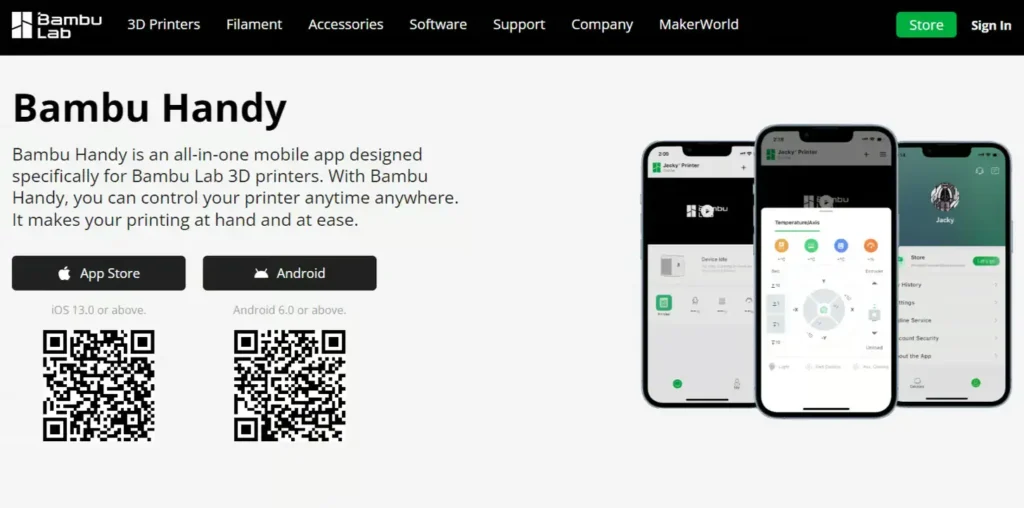
Để bắt đầu, bạn có thể tải xuống ứng dụng từ trang web của Bambu Lab một cách nhanh chóng và dễ dàng. Ứng dụng miễn phí và tương thích với iOS 13.0 trở lên hoặc Android 6.0 trở lên. Mặc dù ứng dụng phù hợp hơn với điện thoại thông minh, nó cũng hoạt động trên máy tính bảng.
Sau khi tải xuống ứng dụng, bạn sẽ cần tạo tên đăng nhập và mật khẩu. Nếu bạn có tài khoản MakerWorld, bạn có thể sử dụng thông tin đăng nhập tương tự.
Sau khi đăng nhập thành công vào ứng dụng, hãy đảm bảo rằng nó được kết nối với máy in 3D của bạn. Nếu bạn không cài đặt ứng dụng khi thiết lập máy in hoặc nếu bạn đang thêm một máy in mới, bạn có thể vào tab Thiết bị và thực hiện kết nối. Từ đó, bạn đã sẵn sàng để bắt đầu sử dụng ứng dụng!
Bambu Handy giao diện người dùng & Bố cục
Khi bạn bắt đầu sử dụng ứng dụng, bạn sẽ nhận thấy rằng nó được chia thành ba phần: Mô hình, Thiết bị và Tôi. Mỗi phần có các chức năng và tính năng cụ thể.
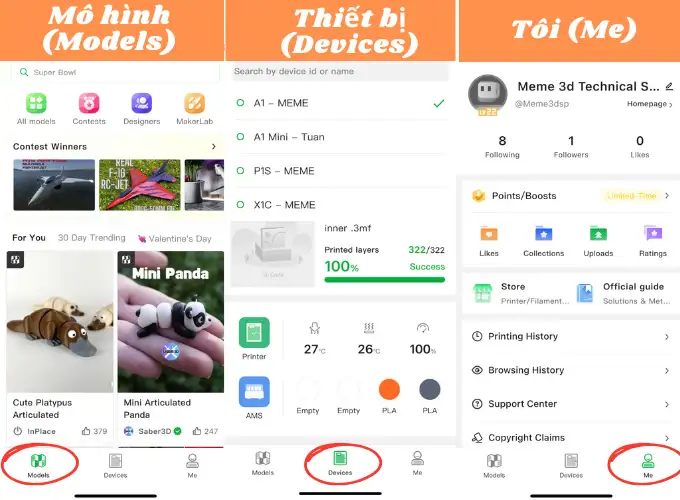
Mô hình (Models)
- Đây là nơi bạn có thể khám phá và lựa chọn các mô hình 3D để in.
- Ứng dụng tích hợp thư viện mô hình trực tuyến MakerWorld, cho phép bạn dễ dàng tìm kiếm và tải về các mô hình yêu thích.
- Bạn có thể tìm kiếm theo danh mục, từ khóa hoặc tác giả.
- Ngoài ra, bạn cũng có thể tải lên các mô hình 3D của riêng mình để in.
Phần Mô hình là điểm khởi đầu của bạn trong ứng dụng. Từ đây, bạn có thể duyệt qua tất cả các mô hình từ MakerWorld, kho lưu trữ mô hình 3D của Bambu Lab. Ứng dụng giúp bạn dễ dàng khám phá các mô hình và nhà thiết kế phổ biến, cũng như các mô hình đã giành chiến thắng trong các cuộc thi. Có một thanh tìm kiếm và các biểu tượng khác nhau được dán nhãn “Tất cả mô hình”, “Nhà thiết kế” và “Cuộc thi”.
Dưới “Tất cả mô hình”, bạn có thể tìm kiếm các mô hình cụ thể theo danh mục hoặc xu hướng, và lọc kết quả thêm bằng máy in, thời gian in, giấy phép, và hơn thế nữa. Trong tab Nhà thiết kế, bạn có thể duyệt qua các tác phẩm từ các nhà thiết kế nổi tiếng, với các nhóm dành cho các nhà thiết kế được đề xuất và những người có nhiều người theo dõi nhất.
Thiết bị (Devices)
- Phần này cho phép bạn quản lý và điều khiển máy in 3D Bambu Lab của mình từ xa.
- Theo dõi tiến độ in, điều chỉnh cài đặt in, và nhận thông báo về trạng thái của máy in.
- Bambu Handy cũng cung cấp tính năng xem trực tiếp quá trình in qua camera (nếu máy in có hỗ trợ).
- Bạn có thể bắt đầu, tạm dừng hoặc hủy quá trình in từ xa.
Với Bambu Handy có thể điều khiển nhiều máy in từ phần này và điều chỉnh các thông số, cũng như xem bản in của bạn qua camera tích hợp và giám sát nó trong thời gian thực. Điều này đặc biệt hữu ích khi máy in phát hiện lỗi. Đôi khi lỗi là do một đoạn sợi in bị lỗi, và nếu bạn nhìn thấy điều đó qua camera, bạn có thể khởi động lại bản in mà không có gì nghiêm trọng xảy ra.
Một phần rất là hay độc đáo là tính năng bỏ qua mẫu in. Nếu bạn đang in nhiều bản in của một đối tượng và nhận được lỗi trên một bản in, bạn có thể chọn bỏ qua in phần cụ thể đó. Ứng dụng và máy in sẽ loại bỏ đường dẫn mã, và các mẫu đó sẽ hoàn toàn bị bỏ qua trong quá trình in tiếp theo. Điều này giúp tiết kiệm thời gian và sợi in nếu có sự cố xảy ra.
Tôi (Me)
- Đây là nơi bạn quản lý thông tin tài khoản, cài đặt ứng dụng và truy cập các tính năng hỗ trợ.
- Bạn có thể xem lịch sử in, quản lý các thông báo, và liên hệ với bộ phận hỗ trợ của Bambu Lab.
- Phần này cũng cho phép bạn tùy chỉnh các cài đặt liên quan đến ứng dụng, chẳng hạn như ngôn ngữ, đơn vị đo lường, và thông báo.
Tab cuối cùng là phần Tôi, và phần này bao gồm nhiều hơn chỉ là cài đặt hồ sơ. Từ đây, bạn có thể theo dõi lượt thích, bộ sưu tập, người theo dõi và đánh giá từ MakerWorld. Ngoài ra còn có các tab cho lịch sử in và gửi phiếu hỗ trợ, cũng như liên kết đến cửa hàng Bambu Lab và wiki chính thức. Nếu bạn đã từng in một mô hình trước đây, bạn có thể in trực tiếp từ ứng dụng và bỏ qua giai đoạn cắt lớp bằng cách vào danh sách các bản in gần đây trong tab Lịch sử in, chọn công việc in và sau đó nhấn In lại.
Nhìn chung, ứng dụng dễ sử dụng và trực quan cho cả người dùng mới và có kinh nghiệm. Ngoài ra, Bambu Lab rất tích cực trong việc cập nhật và bảo trì ứng dụng với các tính năng mới và sửa lỗi, vì vậy ứng dụng ngày càng tốt hơn theo thời gian.
Bambu Handy Tính năng & Chức năng
Phần lớn thời gian của bạn có lẽ sẽ dành cho tab Thiết bị, nơi chứa các tính năng và chức năng chính. Chúng ta sẽ xem xét kỹ hơn các tính năng này.

Điều khiển & Giám sát Máy in 3D
Tính năng chính của ứng dụng là cho phép bạn theo dõi các bản in 3D của mình và điều chỉnh chúng khi cần thiết. Có một luồng video thời gian thực, cùng với các điều khiển cho phép bạn bắt đầu và dừng bản in hoặc làm chậm máy in trực tiếp từ điện thoại của bạn.
Tính năng này tương tự như các chương trình như OctoPrint. Tuy nhiên, Bambu Lab đi xa hơn một bước với tính năng bỏ qua mẫu lỗi. Như đã đề cập, nếu một phần của bản in bị lỗi, ứng dụng sẽ cho phép bạn bỏ qua phần đó và ngừng in nó, trong khi tiếp tục in phần còn lại. Điều này có thể tiết kiệm hàng giờ in và chi phí nhựa in của bạn.
Một tính năng tích hợp khác là khả năng thêm và điều khiển các máy in bổ sung. Bạn có thể chuyển đổi giữa các máy in chỉ với một cú nhấp chuột. Ngoài ra, giống như OctoPrint và các chương trình tương tự, bạn có toàn quyền kiểm soát các thông số như nhiệt độ bàn in và sợi in, cũng như tốc độ in.
Báo cáo Lỗi & Khắc phục Sự cố
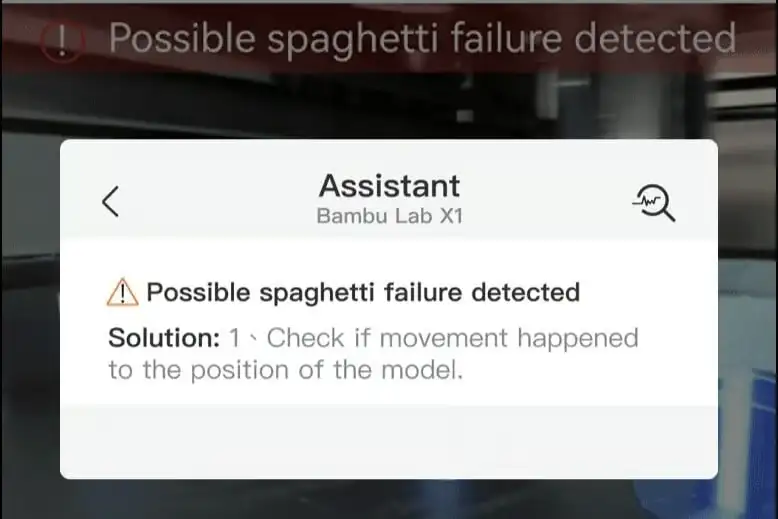
Một tính năng tích hợp hữu ích khác trong ứng dụng là báo cáo lỗi. Nếu có vấn đề với lớp đầu tiên hoặc lỗi xảy ra trong quá trình in, chẳng hạn như máy in tạo ra mì nhựa “spaghetti”, ứng dụng sẽ tự động gửi cho bạn một thông báo cho biết bạn cần chú ý.
Ngoài ra, ứng dụng cung cấp các hướng dẫn chương trình tự kiểm tra và nhiều phần khắc phục sự cố và trợ giúp. Trong khi bạn đang in, nếu xảy ra lỗi và bạn không hiểu nó, bạn có thể nhấp vào lỗi và bạn sẽ được chuyển hướng đến hướng dẫn hoặc phần trợ giúp trên wiki của Bambu Lab.
Video Time-Lapse & Phát trực tiếp
Ngoài ra, ứng dụng Bambu Handy cũng có đầy đủ chức năng để phát luồng video hiện tại hoặc truy cập các video time-lapse đã lưu của các bản in của bạn. Bạn có thể xem các video và tải chúng xuống điện thoại của mình để chia sẻ với người khác hoặc trên các nền tảng mạng xã hội.
Mỗi máy in Bambu Lab đều đi kèm với một camera, vì vậy việc thiết lập được tích hợp vào ứng dụng. Một số người dùng đã phàn nàn về chất lượng camera trên một số mẫu máy in, chẳng hạn như P1S. Một giải pháp tuyệt vời từ một nhà sản xuất là lắp đặt camera bên ngoài và sử dụng nó cho video thời gian thực.
Bambu Handy Ứng dụng & Trải nghiệm người sử dụng

Nếu bạn là một người dùng muốn theo dõi máy in Bambu Lab của mình một cách chặt chẽ hơn và khám phá các mô hình dễ dàng từ điện thoại thông minh, ứng dụng này chắc chắn sẽ hữu ích. Với ứng dụng Bambu Handy, bạn có thể duyệt qua các mô hình, lưu tệp STL để in sau, tạo bộ sưu tập độc đáo của riêng mình và theo dõi các nhà sáng tạo yêu thích của bạn trên MakerWorld.
Bambu Handy nổi bật với tính năng in trực tiếp từ MakerWorld. Người dùng có thể lưu file từ MakerWorld và in ngay lập tức nếu tác giả đã cung cấp profile phù hợp với máy in. Tính năng này đặc biệt hữu ích khi cần in gấp mà không ở gần máy in, dù máy in cần được nạp vật liệu và sẵn sàng. Ứng dụng này không phải là phần mềm cắt lớp như Bambu Studio và không hỗ trợ nhập/tải file STL trực tiếp.
Người dùng ở mọi cấp độ từ người mới tới người dùng chuyên nghiệp sẽ thấy ứng dụng này là một phần hữu ích trong quy trình in của họ. Sự tương tác với máy in rất trực quan, và ngay cả những người dùng ít kỹ thuật cũng sẽ dễ dàng làm quen các giao diện đơn giản.
Phản hồi từ Cộng đồng đối với ứng dụng Bambu Handy
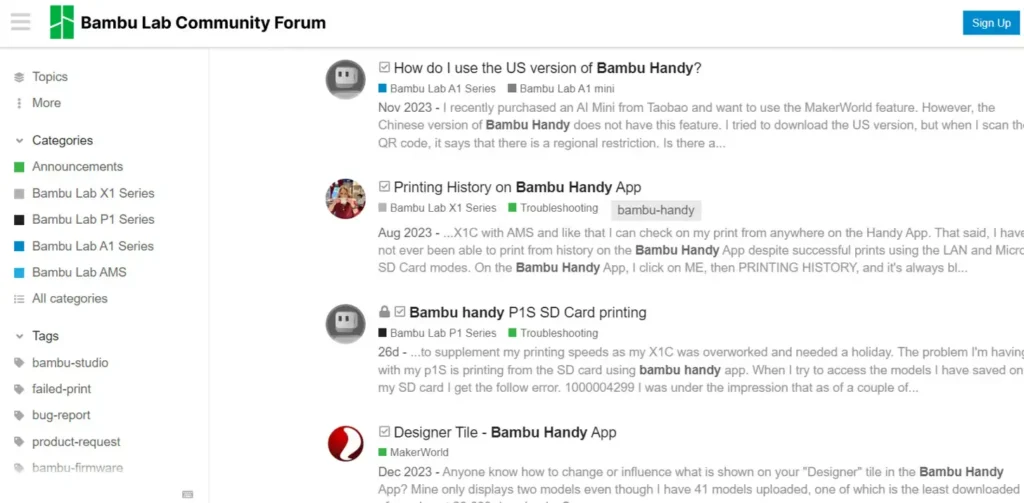
Bambu Handy được người dùng đánh giá cao vì tính tích hợp và độ tin cậy với máy in Bambu Lab, vượt trội so với các ứng dụng khác. Dù OctoPrint có nhiều plugin hơn, Bambu Handy tối ưu trải nghiệm người dùng bằng sự ổn định và tương thích mượt mà, hợp nhất các chức năng quản lý và điều khiển máy in.
Tuy nhiên, một số người dùng nhận thấy sự phụ thuộc vào ứng dụng là một hạn chế. Bambu Handy đóng vai trò then chốt trong quá trình vận hành máy in Bambu Lab, thậm chí việc thiết lập kết nối Wi-Fi cũng phải được thực hiện thông qua ứng dụng. Điều này gây khó khăn cho những người dùng ưu tiên kết nối cục bộ và không muốn phụ thuộc vào internet. Mặc dù chế độ LAN-Only có sẵn, nhưng nó giới hạn một số tính năng trực tuyến của ứng dụng.
Ngoài ra, một số người dùng cũng báo cáo về các lỗi phần mềm như lỗi camera hoặc tình trạng ứng dụng ngoại tuyến. Tuy nhiên, Bambu Lab đã nhanh chóng phản hồi và khắc phục các vấn đề này, thể hiện cam kết của họ trong việc cải thiện chất lượng ứng dụng.
Bambu Lab đã thiết lập một trang chuyên biệt trên diễn đàn của mình để hỗ trợ người dùng và thu thập phản hồi về ứng dụng. Đây là nơi người dùng có thể tìm kiếm giải pháp cho các vấn đề thường gặp và đóng góp ý kiến để cải thiện ứng dụng. Hơn nữa, người dùng có thể gửi yêu cầu hỗ trợ trực tiếp thông qua ứng dụng nếu gặp phải bất kỳ sự cố nào.








